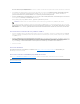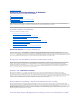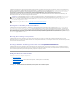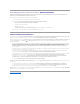Users Guide
UmdenBerichtsassistentenvonITAssistantzuverwenden,wählenSieAnsichten® Berichte.EineausführlicheBeschreibungderFähigkeitenundSchrittezur
Verwendung des Berichtsassistenten steht in der IT Assistant-Online-HilfezurVerfügung.
Task-Verwaltung
IT Assistant bietet erweiterte Task-Verwaltungsfunktionen, welche die Einrichtung und Remote-AusführungbestimmterTasksaufallenSystemendes
Unternehmensermöglichen,einschließlichGerätesteuerung(Herunterfahren/Hochfahren),Softwareaktualisierung,Softwarebereitstellung,Importierenund
ExportierenvonTasksundBefehlszeilenausführung.
Wenn Sie diese Task-Verwaltungsfunktionenverwendenmöchten,wählenSieVerwalten® Tasks. Weitere Informationen finden Sie unter dem Thema Tasks
in der IT Assistant-Online-Hilfe.
Softwareaktualisierungen
ITAssistantermöglichtdieVerwaltungderHardwareundSoftwarevoneinereinzigenKonsoleaus.SiekönnenBIOS,FirmwareundTreiberebenfallsmithilfe
von IT Assistant aktualisieren.
IT Assistant verwendet zur Aktualisierung von Treibern und Firmware die Dell-Aktualisierungspakete und -bündel(Systemaktualisierungssätze).DiePakete
könnenentwedervomDellServeraktualisierungsmedium oder der Dell-Website unter support.dell.com in ein zentrales Repository in IT Assistant importiert
werden.
SiekönnendiePaketemitdenaufIhrenUnternehmenssystemenlaufendenSoftwareversionenvergleichen,ÜbereinstimmungsprüfungenvonGeräten
durchführenunddannentscheiden,nichtübereinstimmendeSystemeentwedersofortodernacheinemfestgelegtenPlanzuaktualisieren.
SiekönnendieAnsichtderPaketinformationenauchanpassenundzwarnachBetriebssystem,Komponentennamen,SystemtypundSoftwaretyp.Siekönnen
auchnureinenTeilderSystemsätzeaktualisieren,indemSiediebenutzerdefinierteBündelfunktionverwenden.
UmdieSoftwareaktualisierungsfunktionzuverwenden,wählenSieVerwalten® Softwareaktualisierungen aus. Weitere Informationen finden Sie unter dem
Thema "Softwareaktualisierung" in der IT Assistant-Online-Hilfe.
Strom- undLeistungsüberwachung
DieLeistungsüberwachunghilftIhnen,dieLeistungeinerGerätegruppeunterstützterWindows- oder Linux-BetriebssystemeübereinenbestimmtenZeitraum
zuüberwachen.DieStromüberwachungsfunktionermöglichtIhnen,denmomentanenStromverbrauch(Watt),denAmpereverbrauchjederStromversorgung
unddenGesamtenergieverbrauchjedesGerätszusammeln,zuspeichernundanzuzeigen.
Anwendungsstart
ITAssistantbieteteinenkonsolidiertenStartpunktfürdiefolgendenDellSystemsManagement-Anwendungen: Server Administrator, Array Manager, Remote-
Zugriffskonsole, CMC-Konsole, Dell OpenManage Schalter-Administrator,digitaleTastatur/Video/Maus(KVM),Drucker,Bänder,Speichergeräte,Intelligent
Platform Management Interface (IPMI)-GeräteundClient-Systeme. Weitere Informationen finden Sie unter dem Thema "Anwendungsstart" in der IT Assistant-
Online-Hilfe.
Fehlerbehebungsprogramm
Unter Extras® Fehlerbehebung stehteingraphischesFehlerbehebungsprogrammzurVerfügung,mitdemErmittlungs- und Konfigurationsprobleme, Probleme
mitdemeinfachenNetzwerkverwaltungsprotokoll(SNMP)unddemallgemeinenInformationsmodell(CIM),diagnostiziertundgelöstwerdenkönnen.Sie
könnendasHilfsprogrammauchdazuverwenden,Geräte- und E-Mail-Konnektivitätzutesten.
Weitere Informationen finden Sie in der ITAssistant-Online-Hilfe.
Benutzereinstellungen
BenutzereinstellungensindunabhängigvonBenutzerberechtigungen.SiekönnendieseFunktionz.B.zurindividuellenEinrichtungIhrerAnsichtder
GerätegruppenoderzurAuswahleinesStandardfiltersfürdieAnsichtWarnprotokolleverwenden.DieseFunktionistüberExtras® Benutzereinstellungen
zugänglich.WeitereInformationenzurVerwendungdieserFunktionfindenSieunter"Benutzereinstellungen- IT Assistant-Benutzeroberflächeindividuell
anpassen" in der Online-Hilfe.
Topologische Ansicht
AufderBenutzeroberflächekönnenSieAnsichten® Topologie auswählen,umeinegraphischeDarstellungderGeräteimNetzwerkanzuzeigen.WennSieauf
dasSymbolderGruppedoppelklicken,dieSieansehenmöchten,gehenSieinderHierarchienachunten.ZusätzlichkönnenSiedetaillierte
Geräteinformationenanzeigen,indemSiedenCursorüberdieeinzelnenSymboleführen.SiekönnenauchTasksandenGerätenindieserAnsichtausführen,
z.B.StarteneinerAnwendung,AktualisierenderBestandsaufnahmeunddesStatusundBehebenvonStörungen.
ANMERKUNG: Netzwerkadressübersetzung(NAT)istkeineunterstützteKonfigurationinITAssistant.DeshalbarbeitetderAnwendungsstartin
Verbindung mit NAT nicht, obwohl IT Assistant die verwalteten Systeme erfolgreich ermittelt. Sie sollten IT Assistant nur dazu verwenden, eine
Verbindung zur IP-Adresse herzustellen, mit der ein System ermittelt wurde. Andere auf dem System vorhandene IP-AdressensindfürITAssistant
eventuellnichtzugänglich.InvielenAnwendungen,wiez.B.einerServer-Farm oder einer Lastausgleichsanwendung, befindet sich das System hinter
einerNAT.InsolchenUmgebungenkannITAssistantkeineVerbindungzumServerAdministratorherstellen,deraufsolchenSystemenausgeführtwird.